Está difícil colocar o aplicativo de mapas do Google no seu sistema? Veja aqui como instalar o Google Earth no Ubuntu, Debian e derivados.
Google Earth é um globo virtual, mapa e um programa de informação geográfica que foi originalmente chamado EarthViewer 3D criado pela Keyhole, Inc.
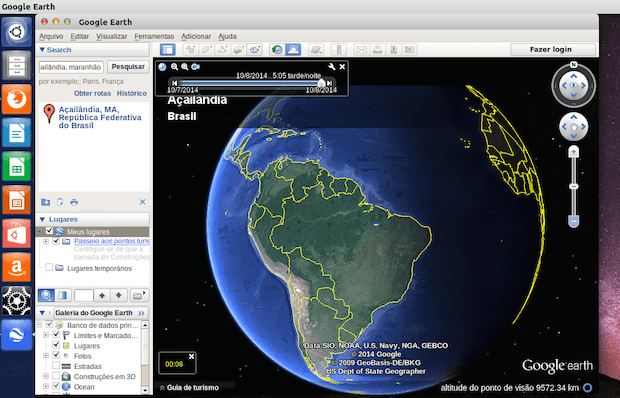
Ele é um aplicativo gratuito que permite aos usuários voar a partir do espaço para o seu bairro, procurar escolas, restaurantes, parques e hotéis, obter instruções de direção, e muito mais.
O programa coloca imagens da terra e outras informações geográficas a direita em seu desktop. Com ele, você pesquisa e descobre o planeta, pois ele permite que você faça uma viagem virtual para qualquer lugar do mundo.
Com o programa você pode ver imagens de satélite, edifícios em 3D, árvores em 3D, terreno, Street View, planetas. Explore construções em 3D, imagens e terrenos, encontre cidades, lugares e empresas locais e muito mais.
É fácil instalar o Google Earth no Ubuntu de 32 bits, entretanto, no Ubuntu de 64 bits nem sempre é assim, principalmente se você tentar fazer isso com o pacote de 32 bits, devido à dependência de pacotes.
Nesse tutorial, você verá como instalar o Google Earth no Ubuntu, usando o pacote de 32 e o de 64 bits, sem complicações.
Se você tiver dificuldade com esse procedimento de instalação ou se você não quiser fazer nada disso, veja como instalar o Google Earth no Ubuntu usando um script que automatiza tudo:
Como instalar o Google Earth no Ubuntu usando um script
O aplicativo foi atualizado recentemente e por isso, esse tutorial está sendo republicado com os links atualizados.
Instalando o Google Earth no Ubuntu, Debian e derivados
Para instalar o Google Earth no Ubuntu, Debian e derivados, faça o seguinte:
Passo 1. Abra um terminal (use o Dash ou pressionando as teclas CTRL+ALT+T);
Passo 2. Confira se o seu sistema é de 32 bits ou 64 bits, para isso, use o seguinte comando no terminal:
uname -mPasso 3. Se você estiver usando um sistema de 32 bits ou derivado dele, baixe o arquivo DEB do programa usando o comando abaixo:
wget https://dl.google.com/dl/earth/client/current/google-earth-stable_current_i386.deb -O google-earth-stable.debPasso 4. Se você estiver usando um sistema de 64 bits ou derivado dele, baixe o arquivo DEB do programa usando o comando abaixo:
wget https://dl.google.com/dl/earth/client/current/google-earth-stable_current_amd64.deb -O google-earth-stable.debPasso 5. (opcional) Se você estiver usando o Ubuntu 16.04 (e ele estiver desatualizado), antes de instalar o programa, execute esses comandos;
wget http://ftp.us.debian.org/debian/pool/main/l/lsb/lsb-core_4.1+Debian13+nmu1_amd64.debwget http://ftp.us.debian.org/debian/pool/main/l/lsb/lsb-security_4.1+Debian13+nmu1_amd64.debwget http://ftp.us.debian.org/debian/pool/main/l/lsb/lsb-invalid-mta_4.1+Debian13+nmu1_all.debsudo dpkg -i lsb-invalid-mta_4.1+Debian13+nmu1_all.deb sudo dpkg -i lsb-security_4.1+Debian13+nmu1_amd64.deb sudo dpkg -i lsb-core_4.1+Debian13+nmu1_amd64.debsudo apt-get install -f -yPasso 6. Agora instale o programa com o comando:
sudo dpkg -i google-earth-stable.debPasso 7. Caso seja necessário (e no caso desse aplicativo é), instale as dependências do programa com o comando:
sudo apt-get install -f -ySe você estiver usando um Ubuntu de 64 bits ou derivado dele, e quiser instalar a versão de 32 bits do programa, antes de começar o procedimento, instale as bibliotecas de 32 bits que o programa precisa, digitando o comando abaixo em um terminal.
sudo apt-get install libfontconfig1:i386 libx11-6:i386 libxrender1:i386 libxext6:i386 libgl1-mesa-glx:i386 libglu1-mesa:i386 libglib2.0-0:i386 libsm6:i386Depois, basta baixar a versão de 32 bits, usando o passo 3 e fazer o restante do procedimento normalmente.
Como instalar o Google Earth em outras distribuições
Também é possível instalar o Google Earth em distribuições que suportam pacotes RPM, para isso, basta fazer o download do pacote nesse link e instalar manualmente.
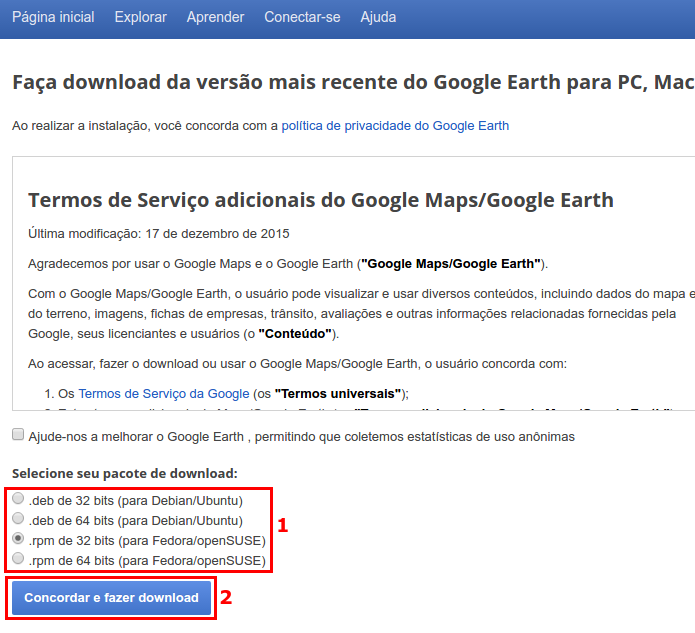
Mas fique de olho na instalação! Assim como a versão para sistemas com suporte a pacotes DEB, esse é um pacote genérico que pode exigir a instalação de alguma dependência.
Pronto! Agora, você pode iniciar o programa no menu Aplicativos/Dash/Atividades ou qualquer outro lançador de aplicativos da sua distro, ou digite google ou em um terminal, seguido da tecla TAB.
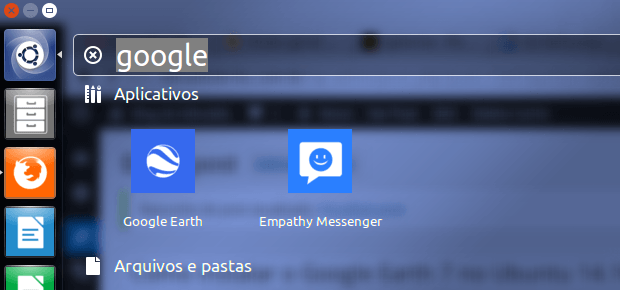
Desinstalando o Google Earth no Ubuntu, Debian e derivados
Para desinstalar o Google Earth no Ubuntu, Debian e derivados, faça o seguinte:
Passo 1. Abra um terminal;
Passo 2. Desinstale o programa, usando os comandos abaixo;
sudo apt-get remove google-earth-stable --auto-removeVeja também
Você também pode instalar o programa usando esse outro tutorial:
Como instalar o Google Earth no Ubuntu usando um script
Alternativa ao Google Earth: Instale o Marble no Linux